Win10怎么关机啊?刚装了Win10,但找不到Win10关机在哪?这是最近小白网友问到的一个问题。关机作为每次用完电脑必须操作的一项,还是会有不少小白朋友或者一些没怎么接触电脑的大妈大爷不清楚,本文当写个简单的扫盲教程。

Win10正式版关机方法与之前的预览版,稍微有所不同,与Win7和Win8也有所不同,这是不少小白用户初期不了解的原因,以下是Win10关机方法步骤。
1、首先将鼠标移动到Win10桌面左下角的Windows(开始菜单)图标上,如下图所示。
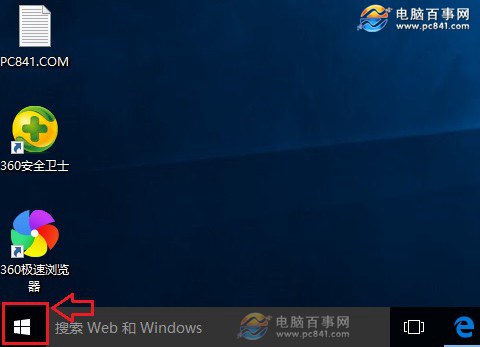
2、然后鼠标左键点击开始菜单图标,在弹出的开始菜单中,点击【电源】,之后就会弹出:睡眠、关机以及重启三个选项,如果需要关机,单击中间的“关机”选项就可以了,如下图所示。
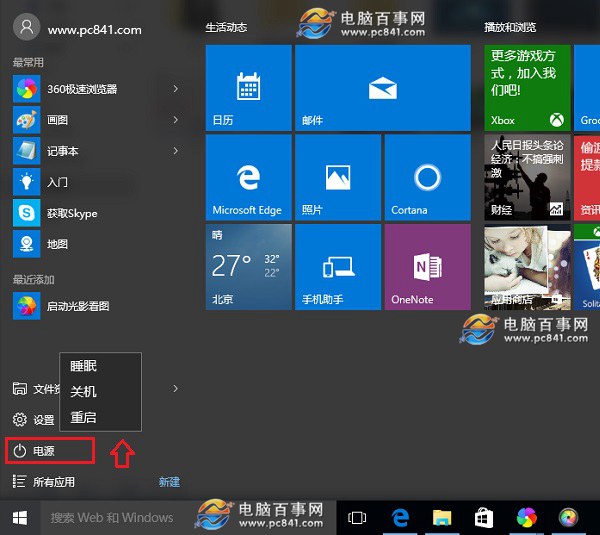
以上就是Win10正式版关机方法,开始菜单中,直接看不到关机选项,需要点击电源才会弹出来,现在大家都明白了吧。